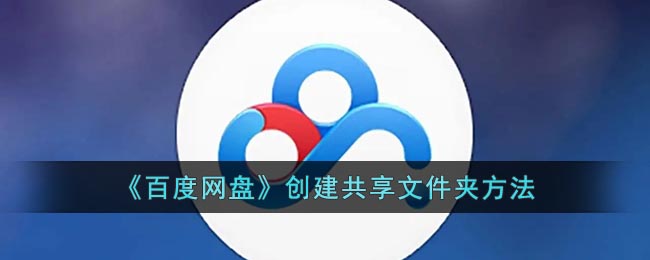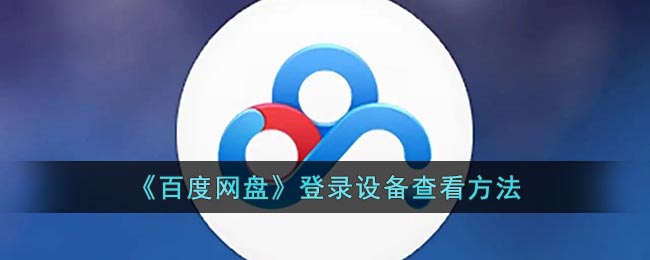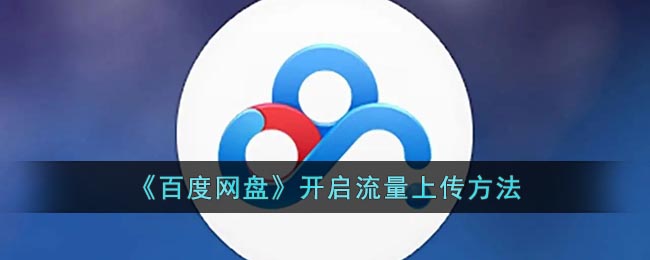《百度网盘》锁屏密码要怎么样开启 《百度网盘》锁屏密码开启的方法
小编
2022-07-29 15:28:27
我们的百度的网盘是我们工作上比较常用的软件。其中我们的手机百度 网盘 是有密码锁功能的,用户设置开启后,每次启用软件就需要输入正确的密码才能进入。能够很好的保护我们隐私,那么今天小编为我们的小伙伴们带来了《百度网盘》锁屏密码要怎么样开启的方法给大家,我们需要的小伙伴们一起来看一下吧。

百度网盘怎么设置密码锁?
1、首先在百度网盘里点击右下角的【我的】。

2、然后再点击其中的【设置】选项。

3、进入设置界面后点击【百度网盘锁屏码】。

4、在这里要输入一个四位数的密码作为锁屏码。

5、接下来再次输入一次密码进行确认。

6、输入完成后看到【密码锁设置成功】即可。